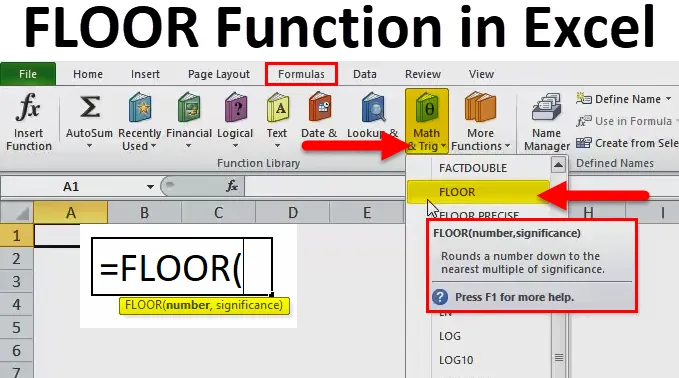
FLOOR Funkcija v Excelu (kazalo)
- PODNO v Excelu
- FLOOR Formula v Excelu
- Kako uporabljati funkcijo FLOOR v Excelu?
PODNO v Excelu
- FLOOR Funkcija zaokroži številko navzdol na najbližjo večkratnico vrednosti, ki jo določite.
- FLOOR funkcija je funkcija delovnega lista, razvrščena v funkcijo Math / Trigonometry.
- V celico delovnega lista ga lahko vnesete kot del formule.
- Matematične definicije funkcije "poda" so definirane ali opisane glede na dani vhod, dno se vedno premika v smeri negativne neskončnosti (navzdol), dno vrne največje celo število, ki je manjše ali enako vhodni vrednosti.
- Trenutno je v funkciji Math / Trigonometry v Excelu 2013 dodana funkcija FLOOR.MATH, da bi nadomestila to FLOOR funkcijo, funkcija Floor je še vedno na voljo za nazaj združljivost v excelu (pod funkcijskim gumbom za vstavljanje (fx)).
- Najpogosteje se uporablja za določanje cen po konverzijah valut in popustov na izdelke.
FLOOR Formula v Excelu
Spodaj je formula FLOOR v Excelu:

Pojasnilo funkcije FLOOR v Excelu
Formula FLOOR v excelu ima dva argumenta:
- Številka: To je številka, ki jo želite zaokrožiti, ali številka, ki jo želimo zaokrožiti.
- Pomen: Gre za množico, na katero želite zaokrožiti številko.
Kako uporabljati funkcijo FLOOR v Excelu?
FLOOR funkcija v Excelu je zelo preprosta in enostavna za uporabo. Dovolite nam, da razumete delovanje funkcije FLOOR v Excelu z nekim primerom formule FLOOR.
Predlogo programa Excel Excel lahko prenesete tukaj - Predloga funkcije FLOOR ExcelPrimer # 1
V tej funkciji FLOOR v primeru Excela moram razvrstiti samo popolne svežnje, torej svežnje, ki vsebujejo le 5 količin izdelka.
Količine so navedene v stolpcu B, Zdaj pa jih želim povezati v množice 5 s pomočjo talne funkcije v stolpcu C.
Morate slediti spodnjim korakom v Excelu:
Izberite izhodno celico, kjer moramo v tem primeru ugotoviti talno vrednost, tj. C8.

Kliknite funkcijsko tipko za vstavljanje (fx) v orodni vrstici formule, prikazalo se bo pogovorno okno. V polje za iskanje vnesite ključno besedo "nadstropje", v polju za funkcijo se bo prikazala funkcija FLOOR. Dvakrat kliknite na funkcijo FLOOR.
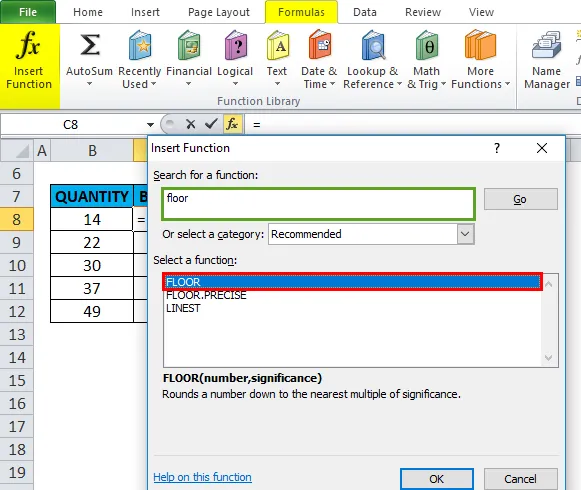
Pojavi se pogovorno okno, kjer je treba zapolniti ali vnesti argumente (Število in pomen) za talno funkcijo.

Argument števila je 14, medtem ko je vrednost pomembnosti 5, vrednost pomen pa je običajna tudi za druge celice.
Po formuli FLOOR se uporabi v celici C8, to je = FLOOR (B8, 5) .
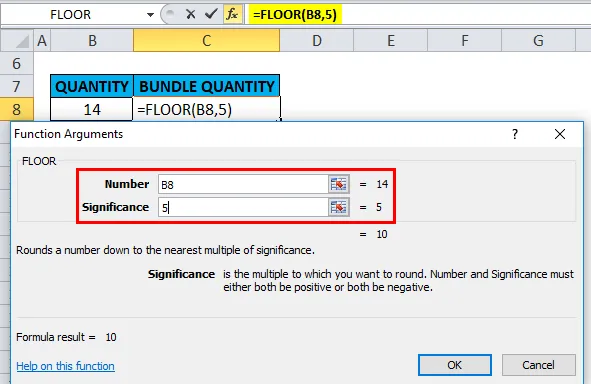
Izhod ali rezultat: Vrednost 14 je zaokrožena na 10.
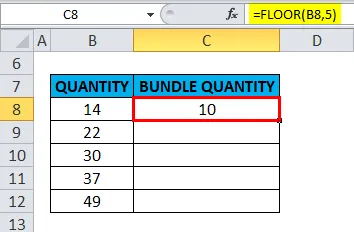
Podobno velja za druge celice v tem stolpcu, da dobimo želeni izhod.

Primer # 2 - FLOOR funkcija za decimalne vrednosti
Tukaj, v drugem primeru funkcije FLOOR v Excelu je argument številke decimalna vrednost v celici B17, vrednost pomenljivosti pa 2 v celici C17. Ugotoviti moram najbližji večkratnik 2 za decimalno vrednost 5.7
Morate slediti spodnjim korakom v Excelu:
Izberite izhodno celico, kjer moramo v tem primeru ugotoviti talno vrednost, tj. D17.
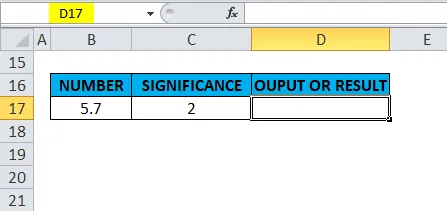
Kliknite funkcijsko tipko za vstavljanje (fx) v orodni vrstici formule, prikaže se pogovorno okno, v polje za iskanje funkcijskega polja vnesite ključno besedo "nadstropje", funkcija FLOOR pa se bo prikazala v izbirnem polju s funkcijo. Dvakrat kliknite na funkcijo FLOOR.
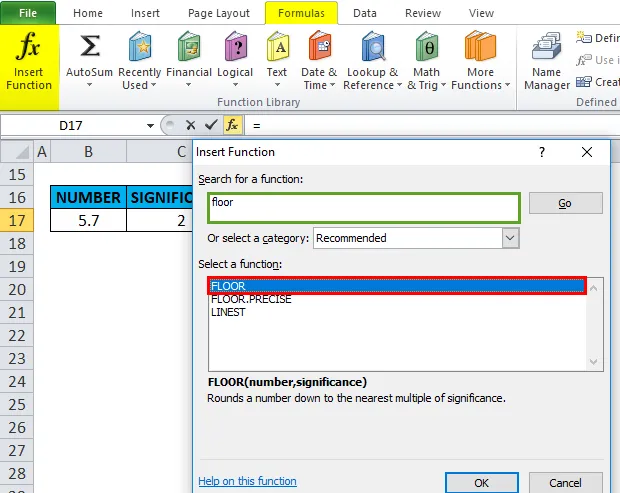
Pojavi se pogovorno okno, v katerem je treba zapolniti argumente (število in pomen) funkcije tal.
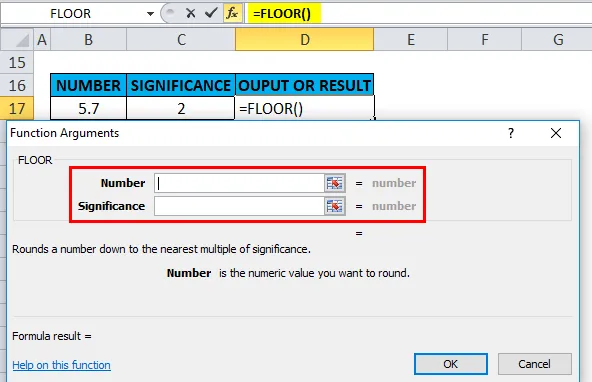
Tu je argument števila 5, 7, medtem ko je vrednost pomembnosti 2. Naslednja etaža se uporabi v celici D17, to je = FLOOR (B17, C17)

Izhod ali rezultat: Zaokroži 5, 7 navzdol na najbližji večkratnik 2 in vrne vrednost 4.
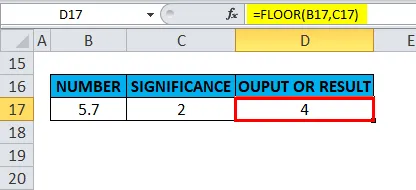
Primer # 3 - FLOOR Funkcija za negativne argumente
V tretjem primeru funkcije FLOOR v Excelu je argument številke negativna vrednost (-4, 5) v celici B22, vrednost pomena pa je tudi negativna vrednost (-2) v celici C22. Ugotoviti moram najbližji večkratnik -2 za vrednost števila -4, 5.
Izberite izhodno celico, kjer moramo v tem primeru ugotoviti talno vrednost, tj. D22.

Kliknite funkcijsko tipko za vstavljanje (fx) v orodni vrstici formule, prikaže se pogovorno okno, v polje za iskanje funkcijskega polja vnesite ključno besedo "nadstropje", funkcija FLOOR pa se bo prikazala v izbirnem polju s funkcijo. Dvakrat kliknite na funkcijo FLOOR.
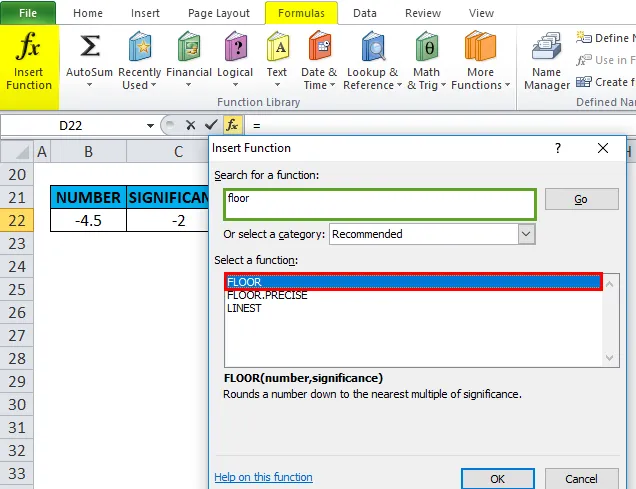
Pojavi se pogovorno okno, v katerem je treba zapolniti argumente (število in pomen) funkcije tal.
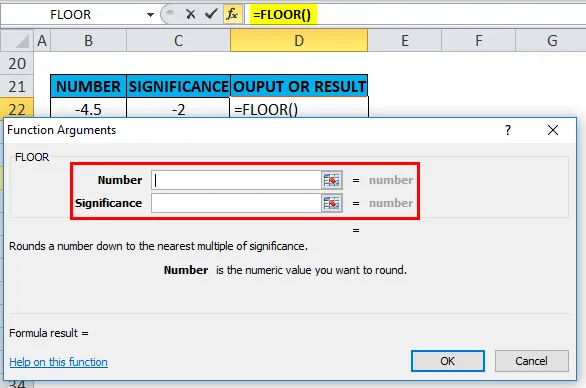
Tu je argument številke -4, 5, medtem ko je vrednost pomembnosti -2, oba sta negativni vrednosti.
Po FLOOR formuli se uporabi v celici D22, to je = FLOOR (B22, C22).
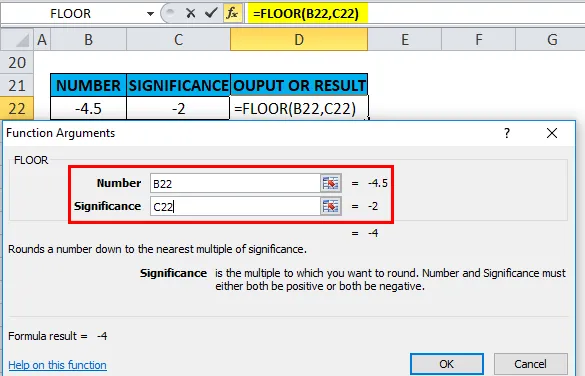
Izhod ali rezultat: Zaokroži -4, 5 na najbližji večkratnik -2 in vrne vrednost -4.

Primer # 4 - FLOOR Funkcija, kadar je kateri koli od argumentov negativna vrednost
FLOOR funkcija v Excelu vrne # NUM! vrednost napake, če je številčna vrednost pozitivna in vrednost pomembnosti negativna.
V spodnjem primeru je argument številka pozitivna vrednost (5.7) v celici F9, vrednost pa negativna vrednost (-2) v celici G9. Ugotoviti moram najbližji večkratnik -2 za vrednost 5, 7.
Izberite izhodno celico, kjer moramo v tem primeru ugotoviti talno vrednost, tj. H9.
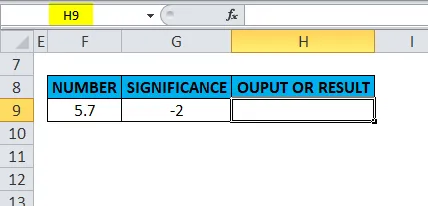
Kliknite funkcijsko tipko za vstavljanje (fx) v orodni vrstici formule, prikaže se pogovorno okno, v polje za iskanje funkcijskega polja vnesite ključno besedo "nadstropje", funkcija FLOOR pa se bo prikazala v izbirnem polju s funkcijo. Dvokliknite funkcijo tal.
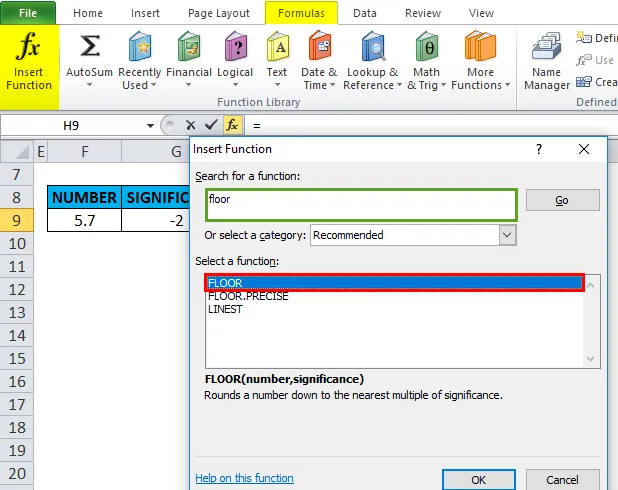
Pojavi se pogovorno okno, v katerem je treba zapolniti argumente (število in pomen) funkcije tal.
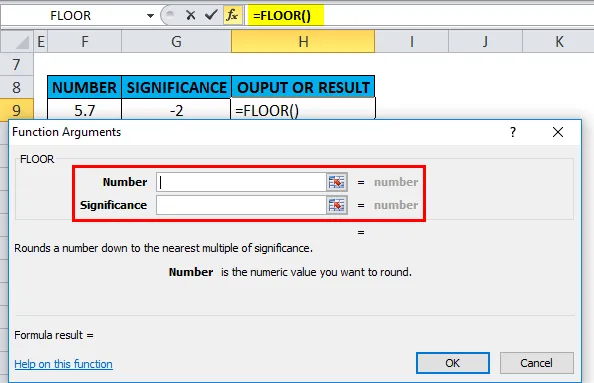
Tu je argument številke 5, 7, medtem ko je vrednost pomembnosti -2
Po funkciji FLOOR se uporabi v celici H9, to je = FLOOR (F9, G9).

Izhod ali rezultat: FLOOR funkcija vrne # NUM! vrednost napake, če je število pozitivna vrednost, pomen pa negativna vrednost.
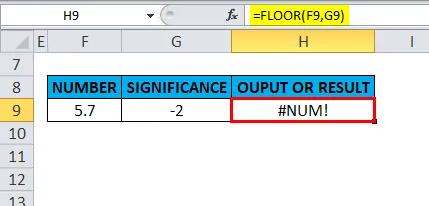
Ker je v primeru, če je število negativno in je pomen pozitivna vrednost.
V trenutnih različicah Excelov 2016 in 2010 ali novejših različic lahko prenese negativno število in pozitiven pomen. # NUM! vrednost napake ne bo prišla.
V spodnjem primeru je argument negativnega števila (-23, 75) v celici F10 in argument pozitivne pomembnosti (1) v celici G10.
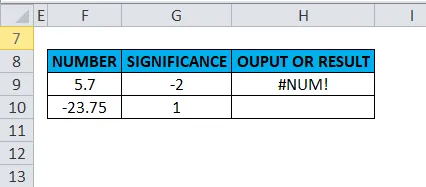
FLOOR Funkcija excela obrne negativno število od nič, tj. Vrne izhodno vrednost kot -24 (Več negativne vrednosti) v celici H10.

Spomniti se na funkcijo FLOOR v Excelu
Funkcija FLOOR v excelu izvaja zaokroževanje na podlagi spodaj omenjenih ali naslednjih pravil:
- Če je argument števil enak natančnemu večkratnemu pomenu, ne pride do zaokroževanja.
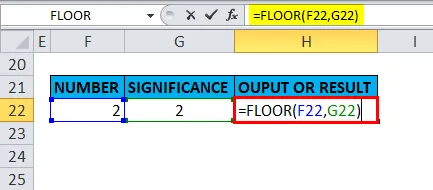
Rezultat bo:

- Če je kateri koli argument ((število, pomen) neštevilčen (besedilna vrednost ali niz), funkcija FLOOR vrne napako # VALUE !.

Rezultat bo:
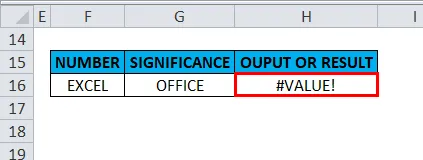
- Če imata argument "število" ali "pomen" različne znake (npr. #, %, ?), Funkcija FLOOR vrne # VALUE! napaka.
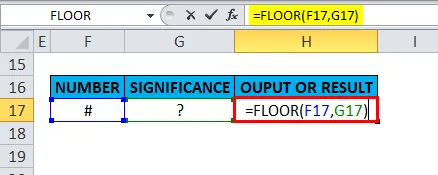
Rezultat bo:
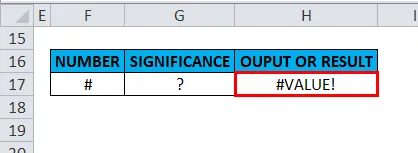
- Argument pomena in števila mora imeti isti aritmetični znak (pozitiven ali negativen), sicer, če imata različna aritmetična znamenja.

Funkcija Floor vrne ali povzroči vrednost napake #NUM.
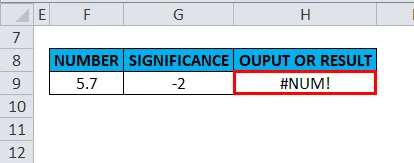
- Izjemen primer ali scenarij: V trenutnih različicah programa Excel 2016 ali (2010 in novejših) je argument negativnega števila (-23, 75) v celici F10 in argument pozitivnega pomena (1) v celici G10 Floor funkcija obrnil negativno število stran od nič, tj. -24 v celici H10, če to preizkusite v Excelu 2007 in starejših različicah, vrne napako v vrednosti (#NUM! Vrednost napake)
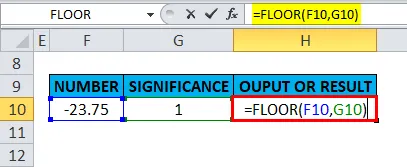
Rezultat bo:
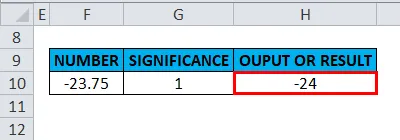
- Če je argument številka pozitivna vrednost, argument pomena pa je "0" ali ZERO, vrne # DIV / 0! Napaka
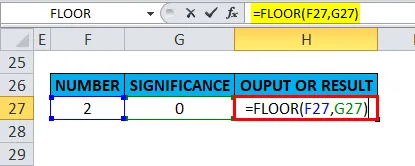
Rezultat bo:
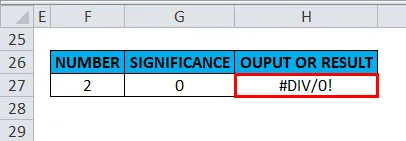
Priporočeni članki
To je vodnik za FLOOR v Excelu. Tukaj razpravljamo o formuli FLOOR v Excelu in kako uporabljati FLOOR funkcijo v Excelu skupaj s praktičnimi primeri in naloženo predlogo Excela. Ogledate si lahko tudi druge naše predlagane članke -
- Kako uporabljati XIRR v Excelu?
- MS Excel: NE deluje v Excelu
- IPMT funkcija v Excelu s primeri
- Neverjeten vodnik o TRANSPOSE v Excelu